Thông tin liên hệ
- 036.686.3943
- admin@nguoicodonvn2008.info

Umami là phần mềm phân tích gọn nhẹ và tập trung vào quyền riêng tư dành cho các website và ứng dụng web. Đây là một trong những lựa chọn thay thế miễn phí tốt nhất cho Google Analytics và nó cung cấp giao diện dễ sử dụng có thể xem và phân tích lưu lượng truy cập web đến tương tự như Google Analytics. Bài viết hôm nay sẽ hướng dẫn cách cài đặt Umami trên Ubuntu Linux.
Bước đầu tiên trong việc tự host các phân tích của riêng bạn với Umami là tải cả Docker và Docker Compose cho máy tính Linux. Để làm điều đó, hãy lấy signing key từ trang web của dự án Docker:
curl -fsSL https://download.docker.com/linux/ubuntu/gpg | sudo gpg --dearmor -o /etc/apt/keyrings/docker.gpg
sudo chmod a+r /etc/apt/keyrings/docker.gpg
Lưu ý: Phần này tập trung vào việc cài đặt Docker cho Ubuntu. Nếu bạn đang sử dụng một bản phân phối khác, hãy xem hướng dẫn chung để cài đặt Docker trên Linux.
Tạo một file kho lưu trữ mới trong “/etc/apt/sources.list.d/” bằng trình soạn thảo văn bản yêu thích:
sudo nano /etc/apt/sources.list.d/docker.list
Dán dòng code sau vào file kho lưu trữ mới:
deb [arch=amd64 signed-by=/etc/apt/keyrings/docker.gpg] https://download.docker.com/linux/ubuntu noble stable
Đảm bảo rằng hệ thống được cập nhật hoàn toàn và hoạt động chính xác:
sudo apt update && sudo apt upgrade
Cài đặt Docker, Docker Compose và các dependency bổ sung cho Umami:
sudo apt install docker-ce docker-ce-cli containerd.io docker-compose-plugin docker-buildx-plugin nginx git
Điều hướng đến thư mục chính của tài khoản người dùng, sau đó lấy kho lưu trữ Umami Git từ trang Github của nhà phát triển:
cd ~ && git clone https://github.com/umami-software/umami.git
Đi vào bên trong kho lưu trữ Umami Git, sau đó mở file Docker Compose dựng sẵn bằng trình soạn thảo văn bản yêu thích:
cd ~/umami
nano ./docker-compose.yml
Cuộn xuống danh mục “environment:”, sau đó thay thế giá trị của biến APP_SECRET bằng một chuỗi ký tự ngẫu nhiên.
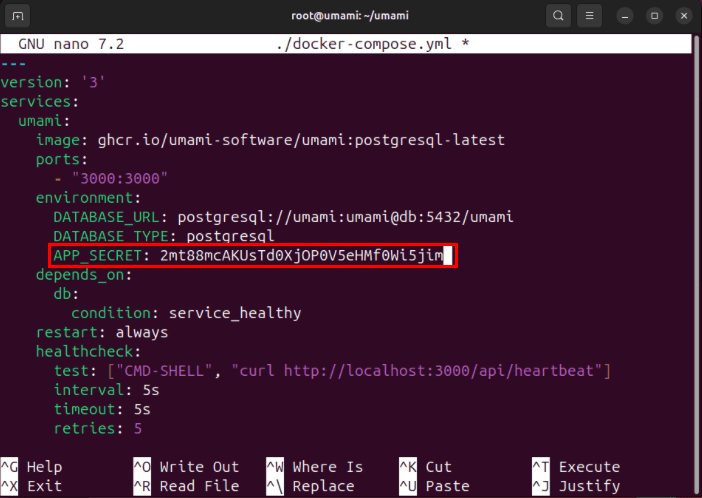
Lưu ý: Bạn có thể tạo chuỗi chữ cái và số ngẫu nhiên của riêng mình bằng cách chạy: cat /dev/urandom | tr -dc 'A-Za-z0-9' | fold -w 32 | head -n 1.
Lưu file Docker Compose, sau đó chạy lệnh sau để build và cài đặt container Umami:
sudo docker compose up -d
Xác nhận rằng phiên bản Umami của bạn đang chạy bằng cách liệt kê các Docker Container có sẵn trong hệ thống:
docker ps
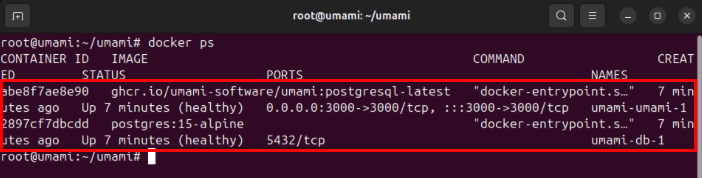
Tại thời điểm này, bạn hiện đã có phiên bản phân tích Umami tự host chạy trên cổng 3000 trong hệ thống Linux. Tuy nhiên, để truy cập service này qua Internet, trước tiên bạn cần chuyển service này thông qua SSL Reverse Proxy.
Bắt đầu bằng cách thêm bản ghi DNS “A” mới vào domain registrar trỏ đến địa chỉ IPv4 của máy chủ Umami. Trong trường hợp ví dụ, bản ghi “A” sẽ được đặt thành “umami.myreallygreatserver.xyz.”

Kiểm tra xem gói snap “core” đã có trong máy chủ chưa:
sudo snap install core
Cài đặt gói snap Certbot từ Electronic Frontier Foundation (EFF):
sudo snap install certbot --classic
Tạo file cấu hình trang web mới cho SSL Reverse Proxy:
sudo nano /etc/nginx/sites-available/umami
Dán block code sau vào file cấu hình trang web mới:
server {
server_name SUBDOMAIN.YOUR-ROOT.DOMAIN;
location / {
proxy_pass http://127.0.0.1:3000;
proxy_http_version 1.1;
proxy_redirect off;
proxy_set_header Upgrade $http_upgrade;
proxy_set_header Connection "upgrade";
proxy_set_header X-Forwarded-Proto https;
proxy_set_header X-Forwarded-For $proxy_add_x_forwarded_for;
proxy_set_header Host $host;
}
}
Thay thế giá trị của biến “server_name” bằng tên miền của bạn.
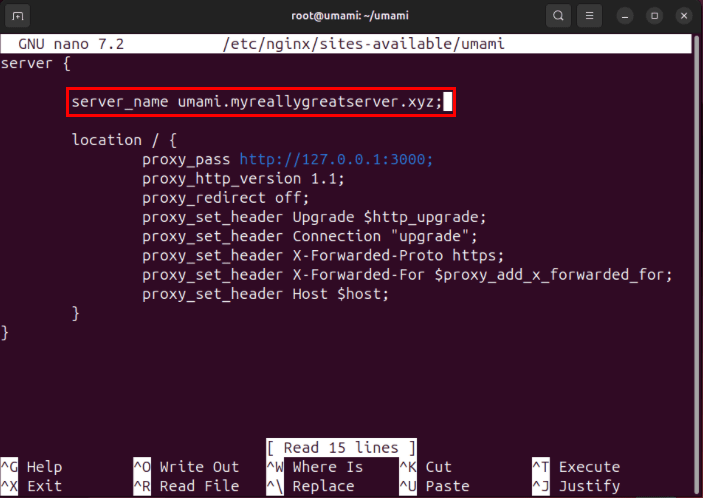
Lưu file cấu hình trang web mới, sau đó tạo symbol link đến “/etc/nginx/sites-enabled:”.
sudo ln -s /etc/nginx/sites-available/umami /etc/nginx/sites-enabled/
Kiểm tra lỗi file cấu hình Nginx, sau đó chạy systemctl để khởi động reverse proxy:
nginx -t<br>sudo systemctl reload nginx.service
Đăng ký máy chủ Umami của bạn với EFF:
sudo certbot register --agree-tos -m YOUR@EMAIL.ADDRESS
Chạy lệnh sau để tạo chứng chỉ SSL cho trang web:
sudo certbot --nginx -d SUBDOMAIN.YOUR-ROOT.DOMAIN
Xác nhận rằng phiên bản Umami đang hoạt động bình thường bằng cách mở trình duyệt web và điều hướng đến subdomain của bạn.
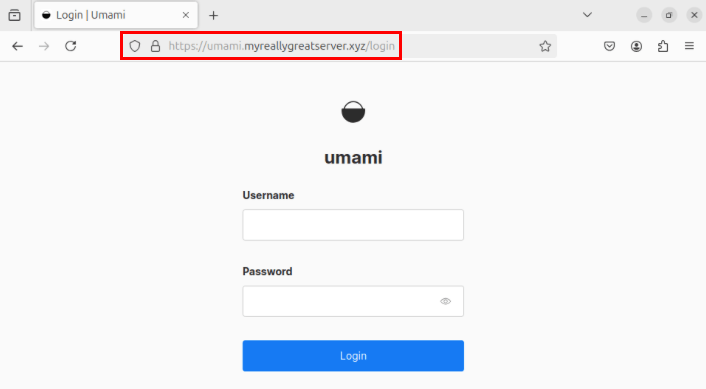
Nguồn tin: Quantrimang.com:
Ý kiến bạn đọc
Những tin mới hơn
Những tin cũ hơn
 7 ứng dụng miễn phí khiến mọi người thích sử dụng Windows trở lại
7 ứng dụng miễn phí khiến mọi người thích sử dụng Windows trở lại
 7 ứng dụng miễn phí khiến mọi người thích sử dụng Windows trở lại
7 ứng dụng miễn phí khiến mọi người thích sử dụng Windows trở lại
 4 tiện ích mở rộng mã nguồn mở nên cài trên mọi trình duyệt
4 tiện ích mở rộng mã nguồn mở nên cài trên mọi trình duyệt
 Cách tạo chữ ký trong Outlook để email của bạn trông chuyên nghiệp hơn
Cách tạo chữ ký trong Outlook để email của bạn trông chuyên nghiệp hơn
 Các kiểu dữ liệu trong SQL Server
Các kiểu dữ liệu trong SQL Server
 Hàm COUNT trong SQL Server
Hàm COUNT trong SQL Server
 Hàm SUBTOTAL: Công thức và cách sử dụng hàm SUBTOTAL trong Excel
Hàm SUBTOTAL: Công thức và cách sử dụng hàm SUBTOTAL trong Excel
 Hướng dẫn 5 cách xóa tài khoản User trên Windows 10
Hướng dẫn 5 cách xóa tài khoản User trên Windows 10
 Vì sao Winux là bản phân phối "thân thiện với Windows" bạn nên tránh xa?
Vì sao Winux là bản phân phối "thân thiện với Windows" bạn nên tránh xa?
 Cách bật dịch video trong Microsoft Edge
Cách bật dịch video trong Microsoft Edge
 99+ bài thơ chia tay tuổi học trò hay và xúc động
99+ bài thơ chia tay tuổi học trò hay và xúc động
 Cách bật ứng dụng web trang web (PWA) trong Firefox
Cách bật ứng dụng web trang web (PWA) trong Firefox
 Cách xây dựng DNS cục bộ để ngăn chặn sự theo dõi từ ISP
Cách xây dựng DNS cục bộ để ngăn chặn sự theo dõi từ ISP
 Hãy lắng nghe trái tim
Hãy lắng nghe trái tim
 Cách đưa ứng dụng ra màn hình máy tính Win 11
Cách đưa ứng dụng ra màn hình máy tính Win 11
 Cách cố định ảnh chèn trong Excel
Cách cố định ảnh chèn trong Excel
 Datetime trong Python
Datetime trong Python
 Hướng dẫn bật Hardware Accelerated GPU Scheduling Windows 11
Hướng dẫn bật Hardware Accelerated GPU Scheduling Windows 11
 Hướng dẫn ẩn mục Network trong File Explorer Windows 11
Hướng dẫn ẩn mục Network trong File Explorer Windows 11
